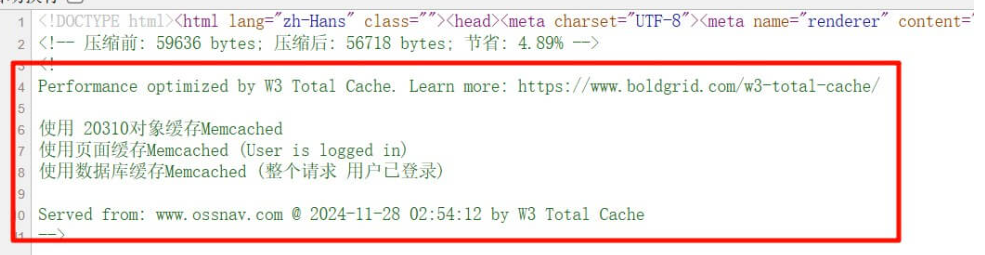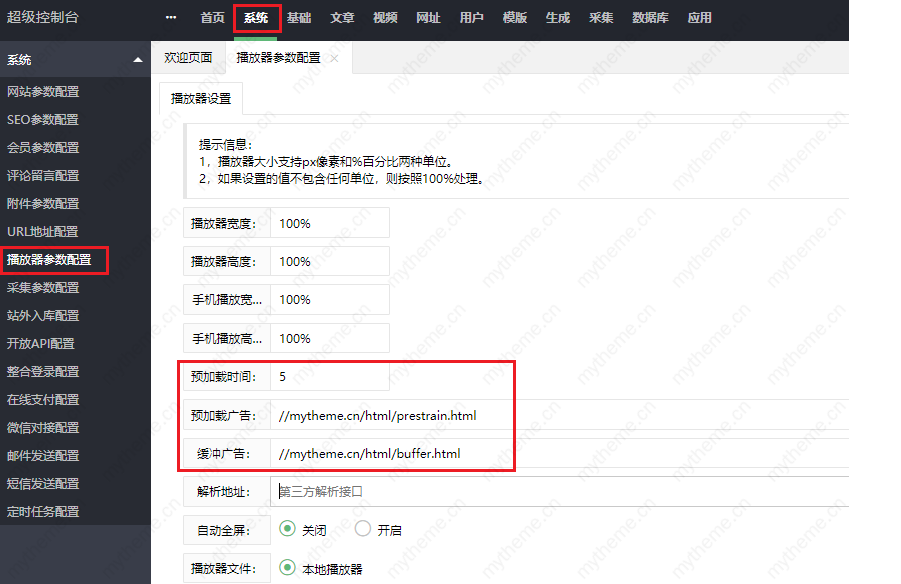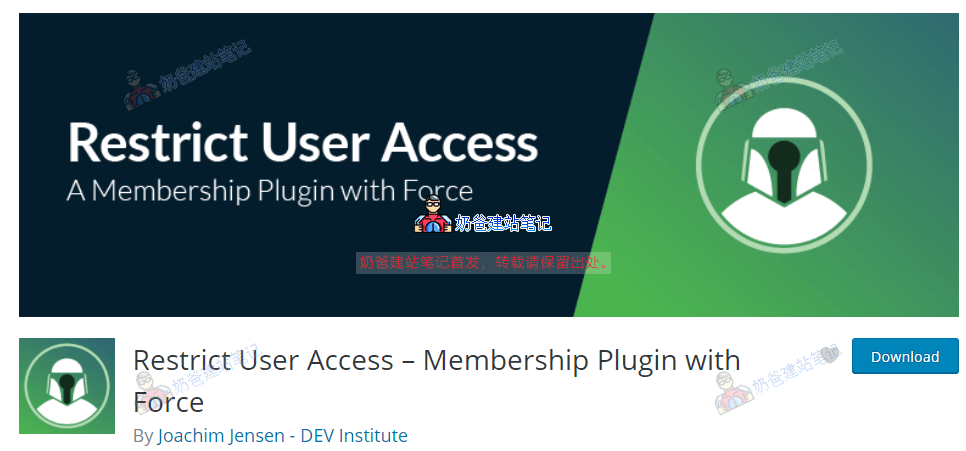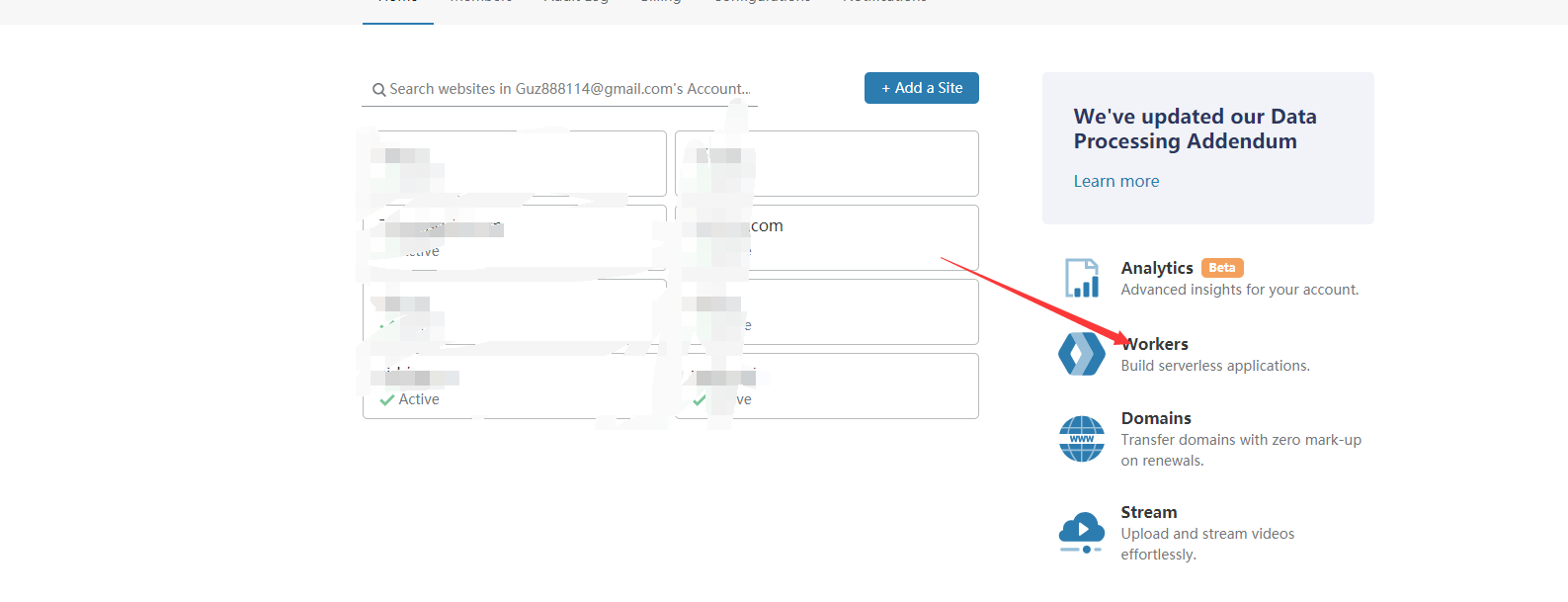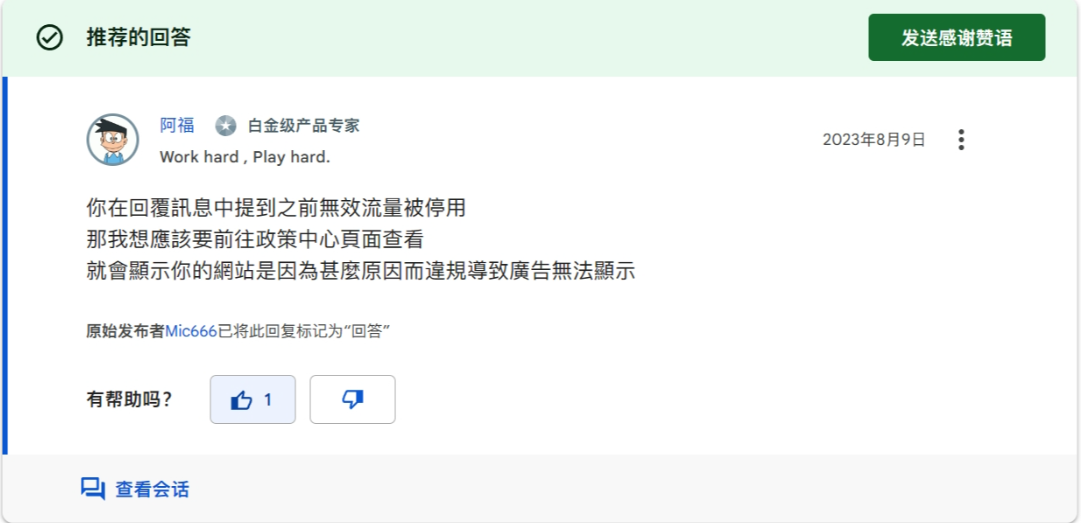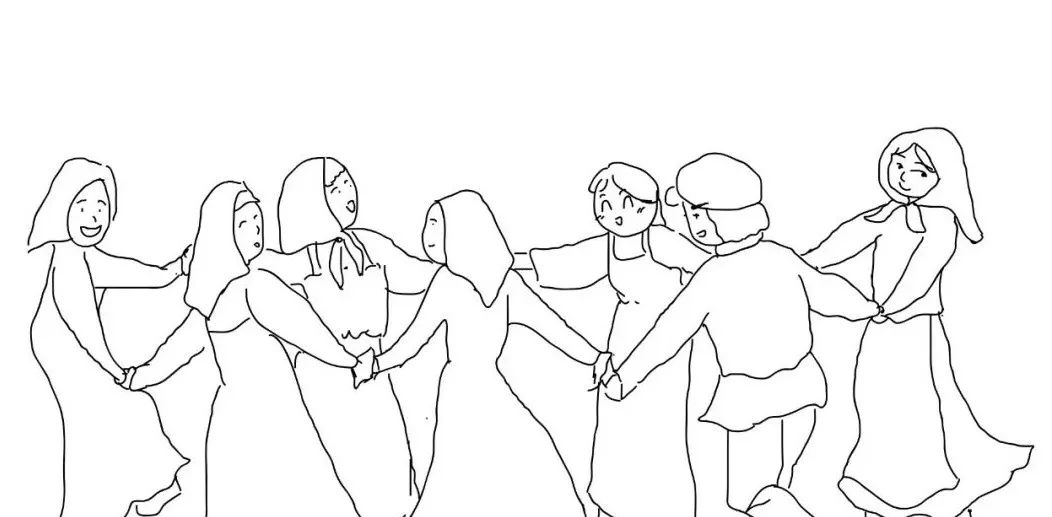使用W3 Total Cache与Memcached加速网站完整配置指南
- 网站建设优化
- 2025-09-01
- 112热度
- 0评论
简介
在网站运行过程中,高效缓存机制是提升访问速度、降低服务器负载的关键方式之一。本文详细介绍如何通过为WordPress站点安装并配置W3 Total Cache缓存插件,并结合Memcached内存缓存系统,实现页面、数据库及对象缓存的多级加速。按照以下步骤操作,您将能够显著提升网站的响应性能与用户体验。
使用步骤
第一步:安装并启用W3 Total Cache插件
登录您的WordPress网站后台,在插件管理中搜索“W3 Total Cache”,完成安装后立即启用该插件。
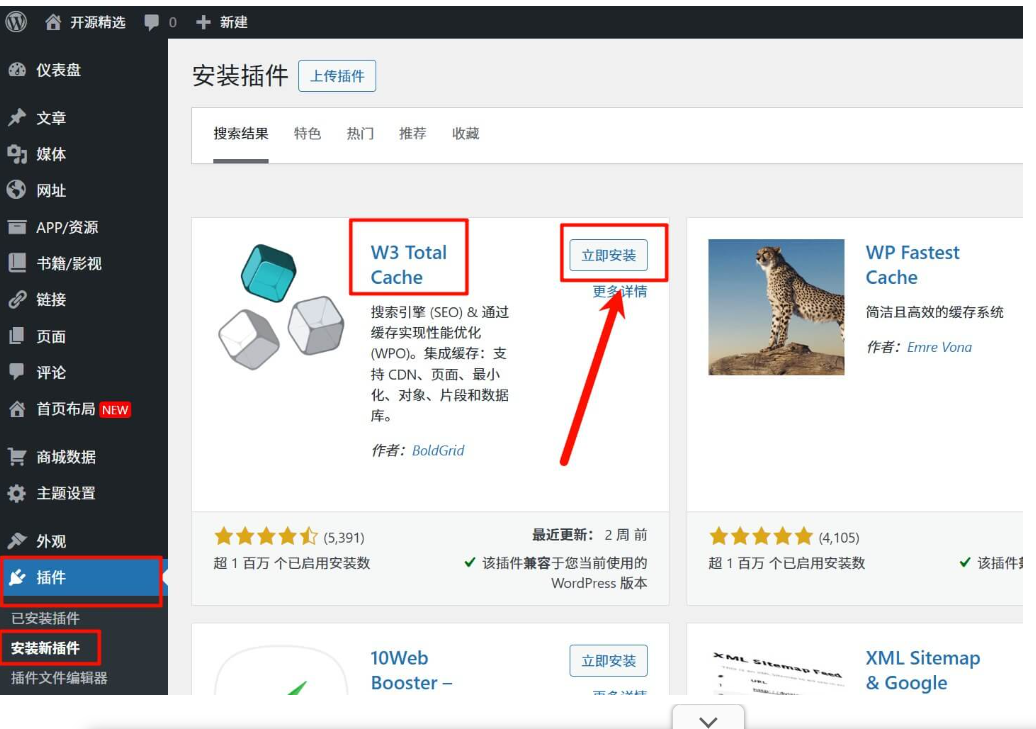
第二步:在宝塔面板中安装Memcached服务
打开您的宝塔面板,进入“软件商店”,使用搜索功能找到Memcached服务,点击进行安装。
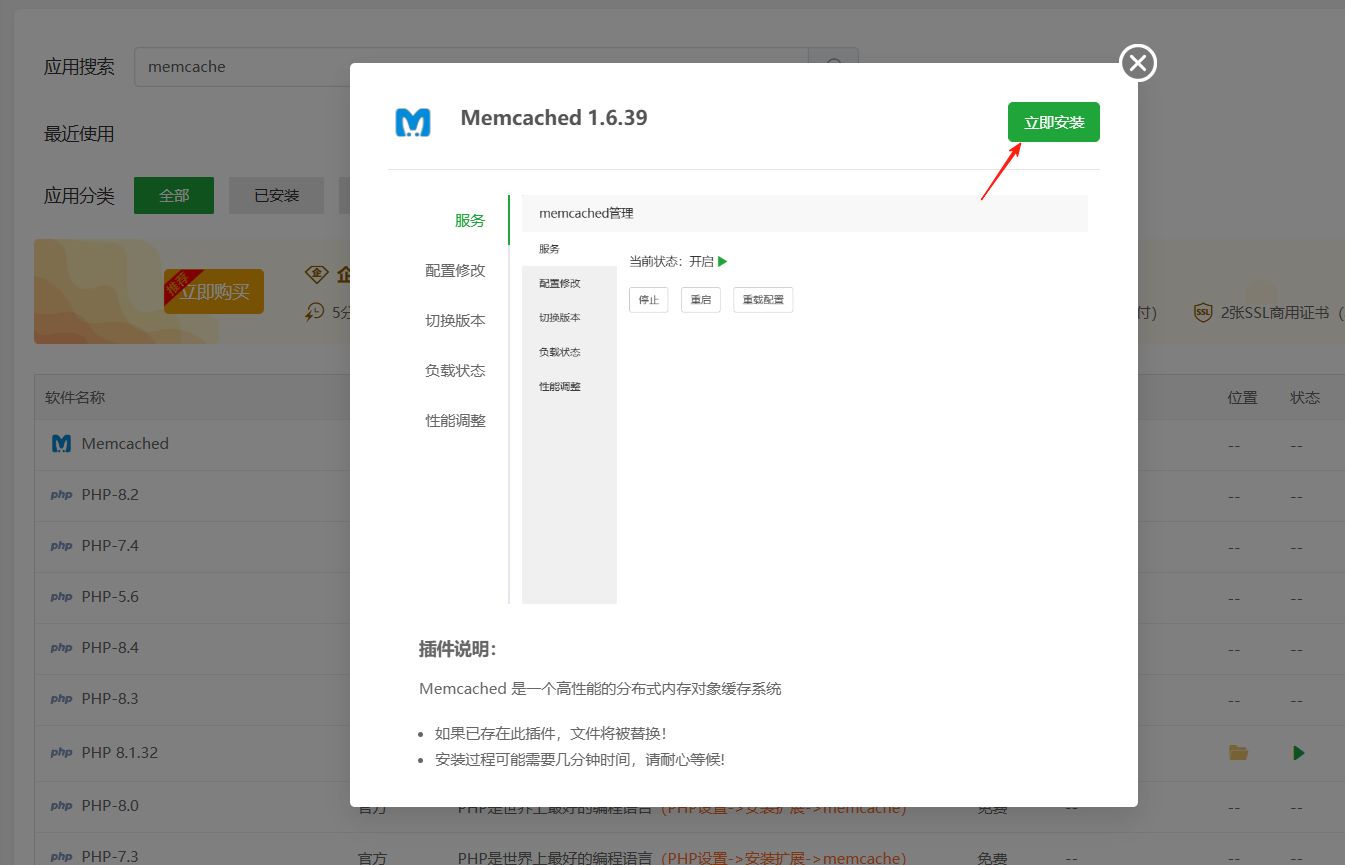
第三步:为PHP安装Memcached扩展
继续在宝塔面板的“软件商店”中,定位到您当前网站所使用的PHP版本,进入其“管理”页面,选择“安装扩展”,找到并安装Memcached扩展。
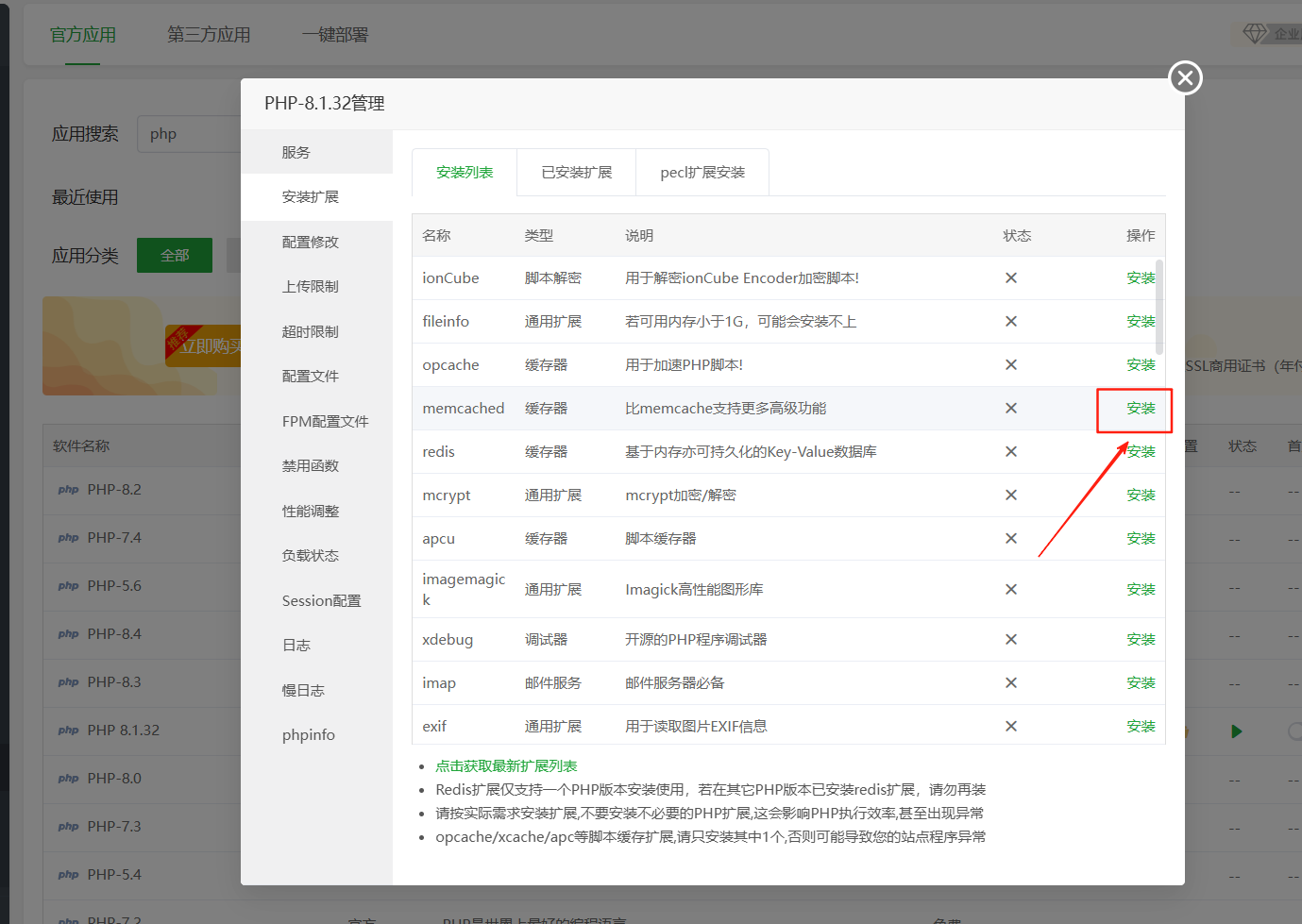
第四步:配置W3 Total Cache缓存方式
返回WordPress后台,进入已安装的W3 Total Cache插件设置界面。在“常规设置”中,分别启用“页面缓存”、“数据库缓存”及“对象缓存”,并将它们的缓存方式统一设置为“Memcached”。完成设置后务必保存更改。
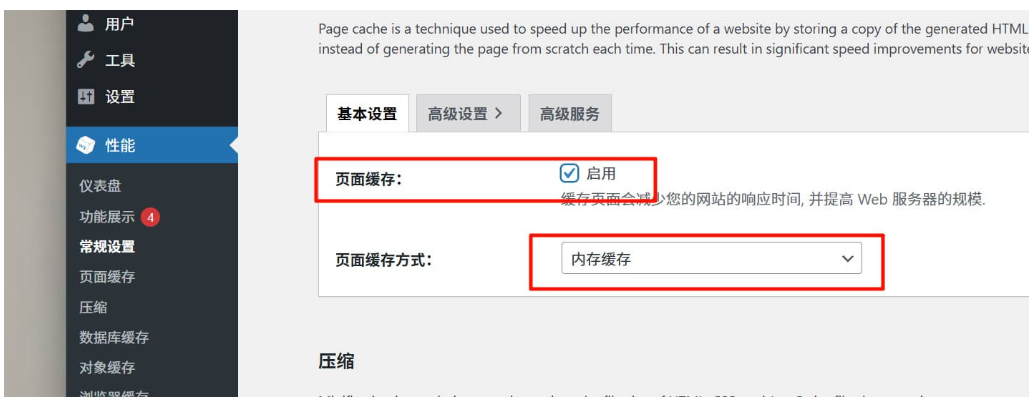
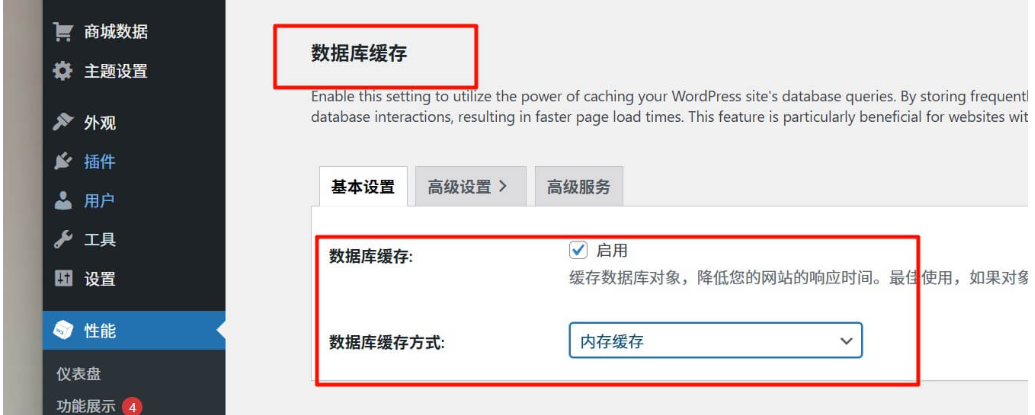
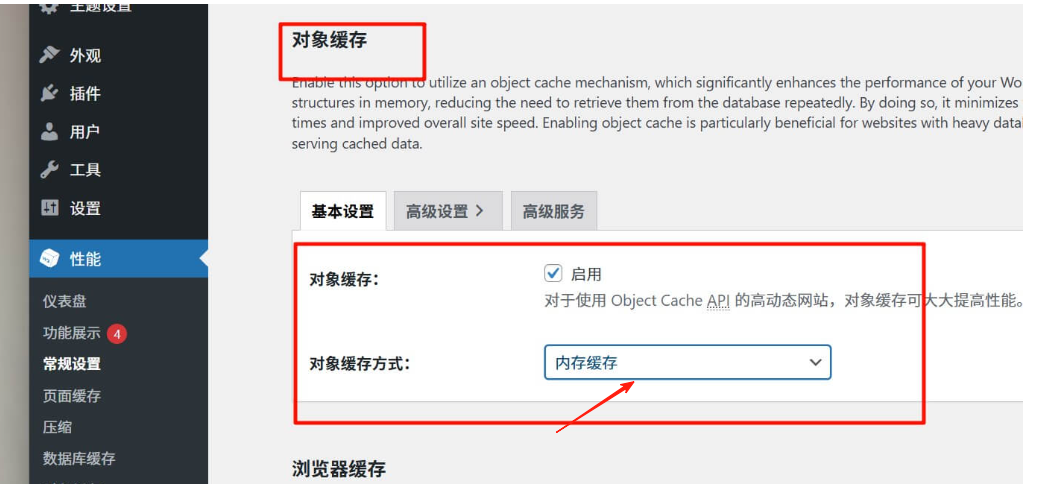
第五步:验证Memcached是否成功启用
若您使用的是Nginx服务器,W3 Total Cache通常会自动在网站根目录下生成一个nginx.conf配置文件并包含相应缓存规则。此时需重启Nginx服务,并确保当前处于登出状态。
最后,访问网站首页,在页面空白处右键选择“查看网页源代码”,滚动至代码底部,如出现一行绿色提示文字,即代表Memcached缓存已成功启用。